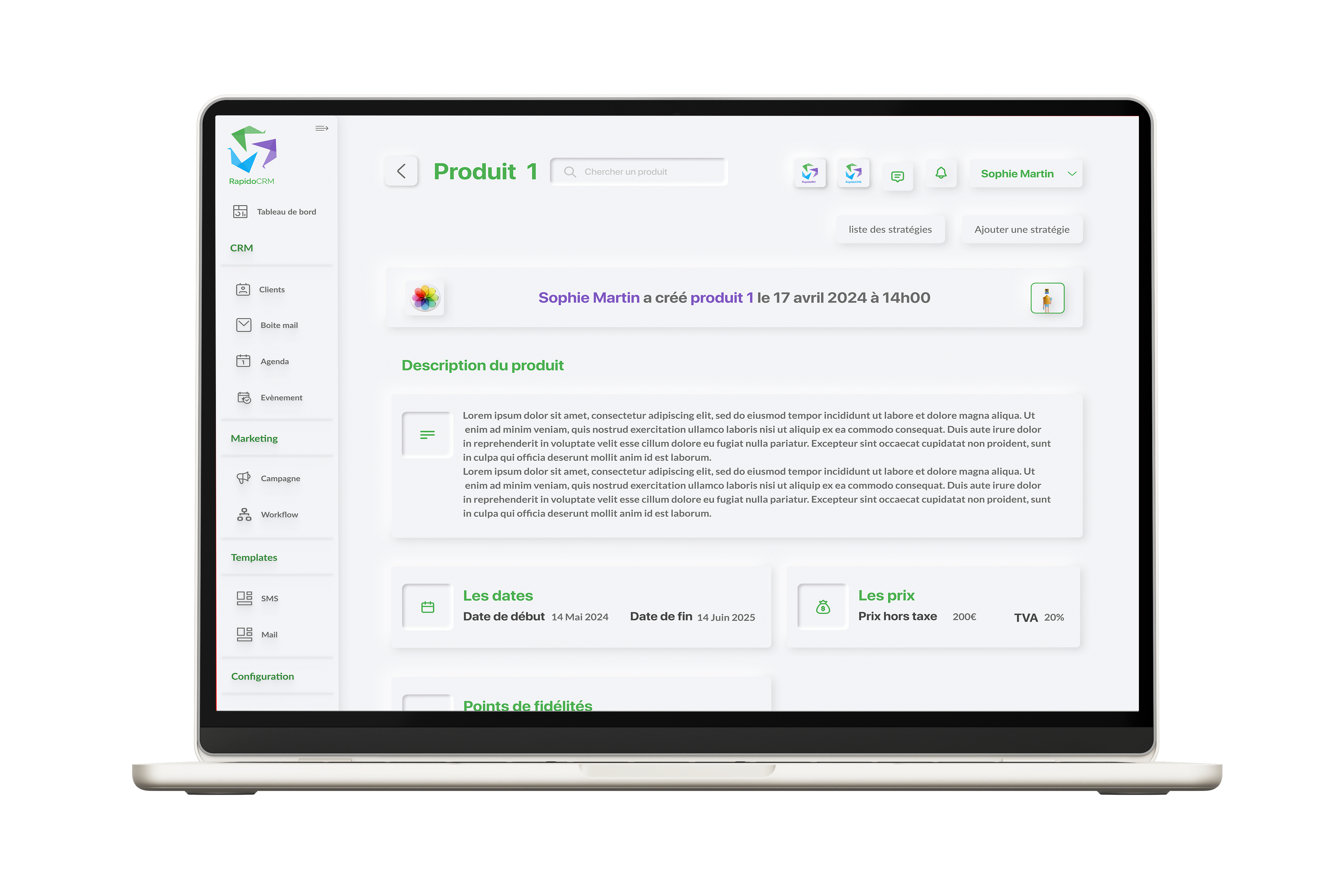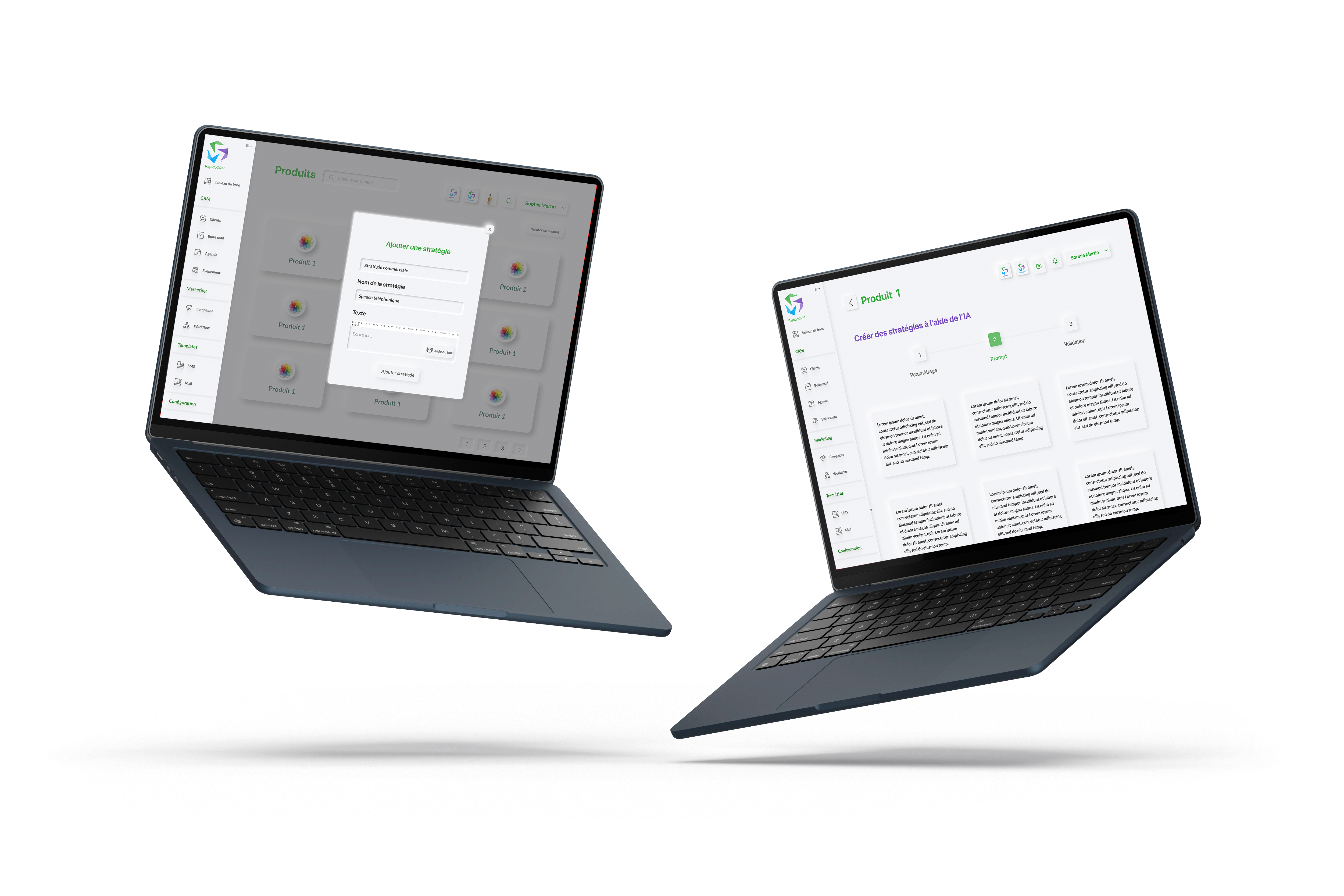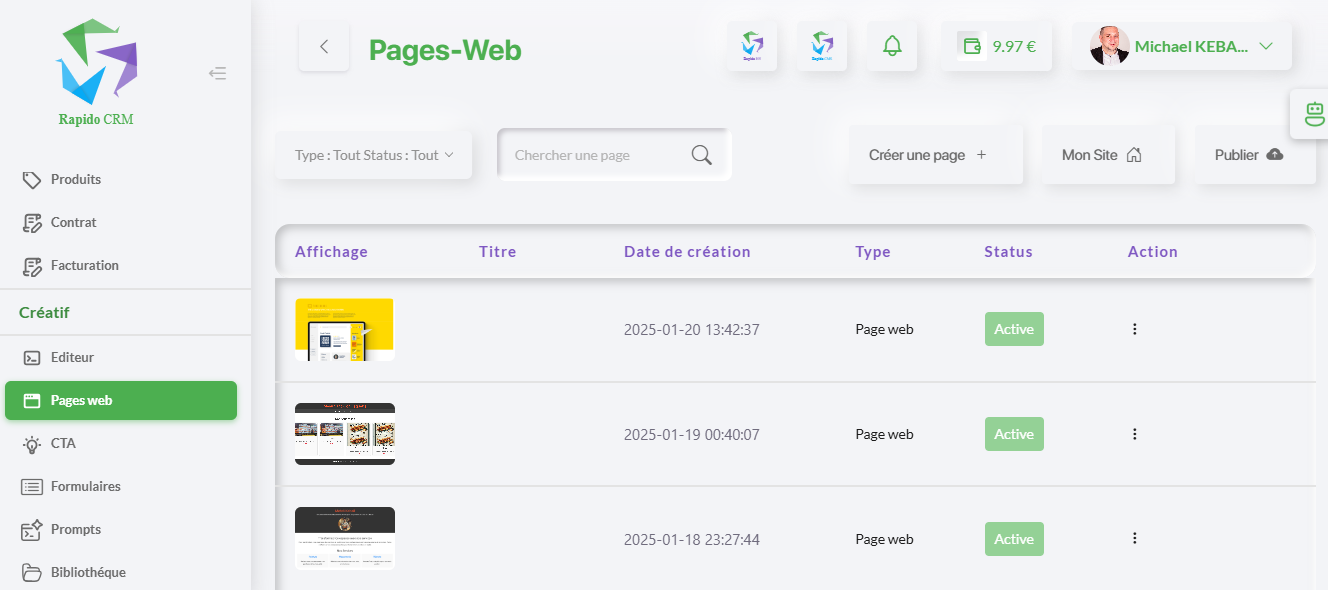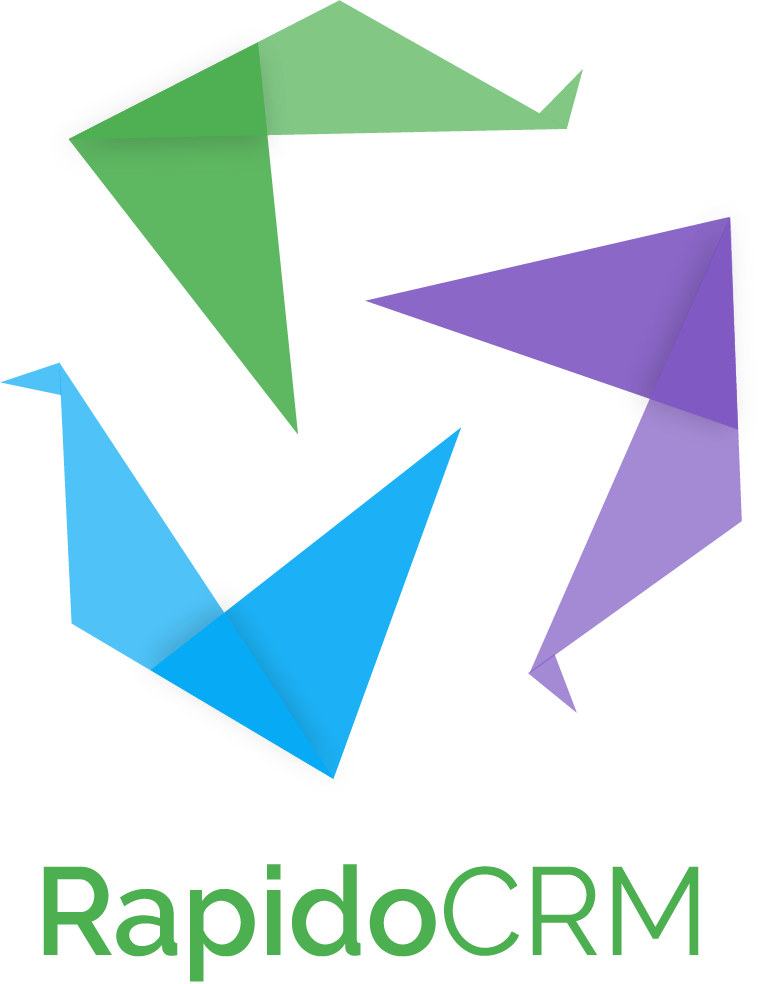
Guide : Fonctionnalités web de RapidoCRM
Apprenez à créer, gérer et publier vos pages web,
exploitez un éditeur intuitif et optimisez votre présence en ligne grâce aux templates RapidoCRM.
Gérer ses Pages Web avec RapidoCRM
La section "
Pages web" de RapidoCRM centralise la gestion de toutes vos pages web professionnelles.
Créez, modifiez et publiez simplement vos contenus pour renforcer la visibilité de votre entreprise.
- Créer une page : Cliquez sur Créer une page pour démarrer une nouvelle page web.
- Liste des pages : Visualisez l’affichage, le titre, la date de création, le type et le statut de chaque page.
- Recherche & Filtres : Utilisez la barre de recherche et appliquez des filtres pour un tri rapide.
- Mon Site : Accédez à votre site professionnel en un clic.
- Publier : Mettez vos pages en ligne instantanément.
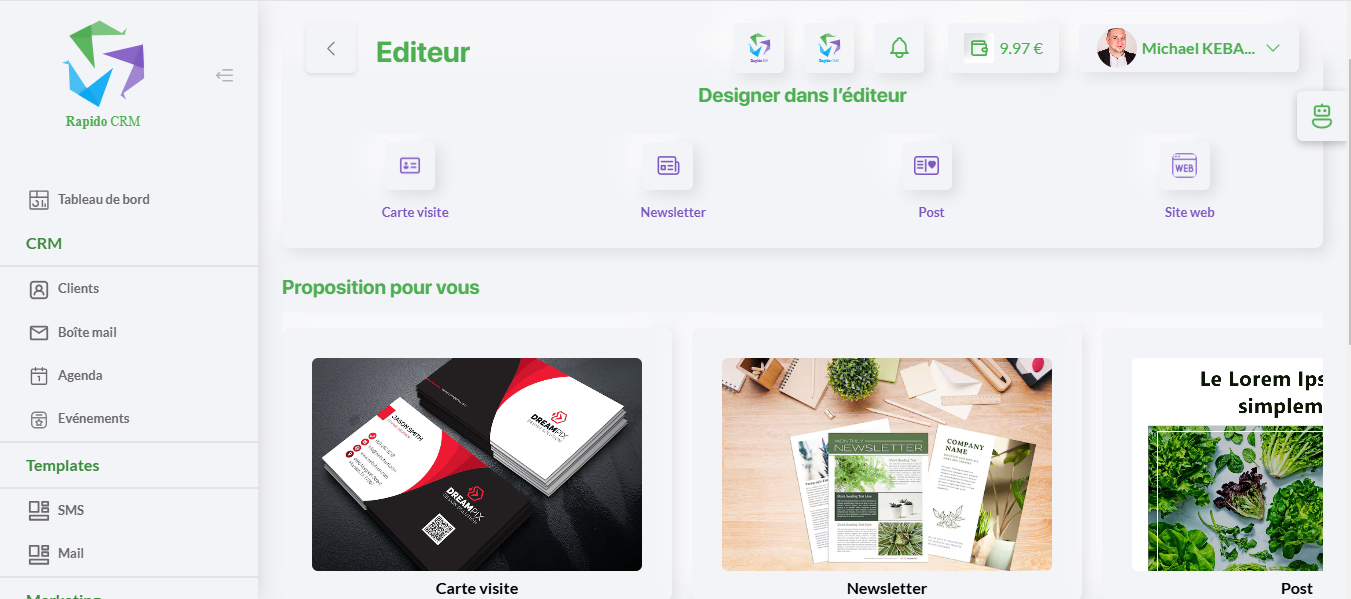
Exemple de gestion des pages web dans RapidoCRM
Utiliser l’Éditeur RapidoCRM
L’
éditeur intégré vous permet de créer des contenus visuels et web variés : cartes de visite, newsletters, posts réseaux et pages web.
L’interface est conçue pour répondre aux besoins de communication graphique de toutes les entreprises.
- Carte de visite : Créez des cartes professionnelles à partir de modèles personnalisables.
- Newsletter : Concevez des newsletters engageantes pour vos clients.
- Post : Préparez des publications à destination de vos réseaux sociaux.
- Site web : Développez des pages web modernes et dynamiques grâce à des outils interactifs.
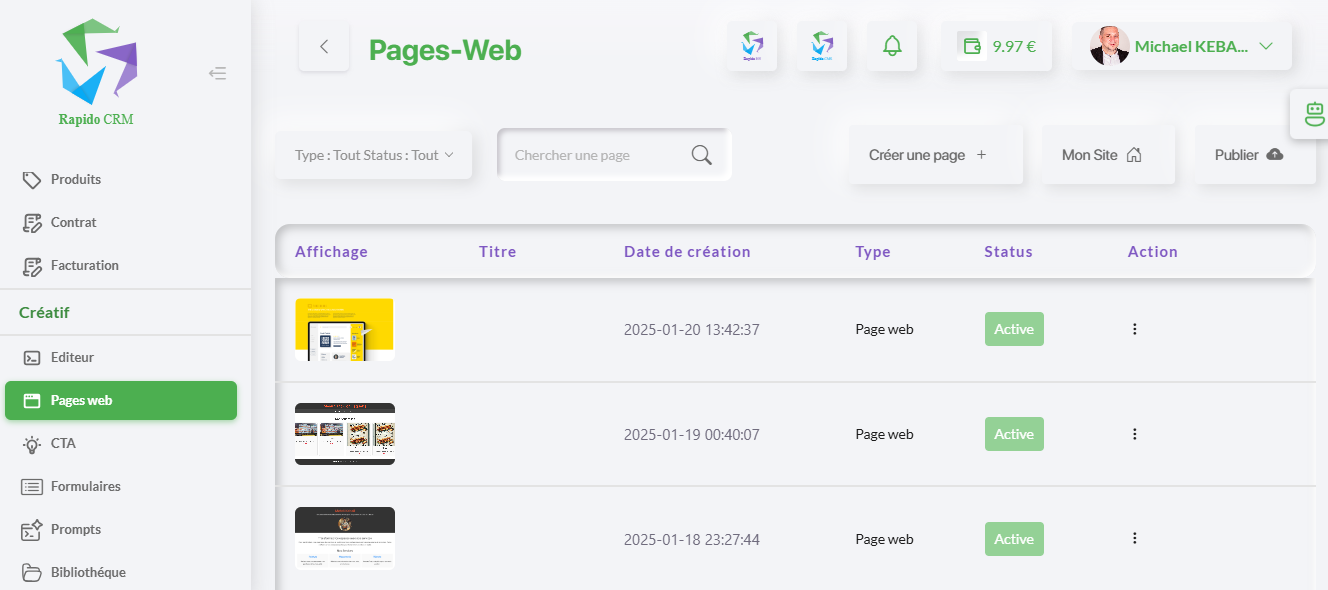
Exemple d’éditeur intuitif pour vos communications digitales
Booster vos Newsletters avec les Templates
La page "
Templates" vous fait gagner en efficacité dans la
création et gestion de vos modèles de newsletters
.
Retrouvez des modèles prêts à l'emploi ou créez et sauvegardez vos propres créations.
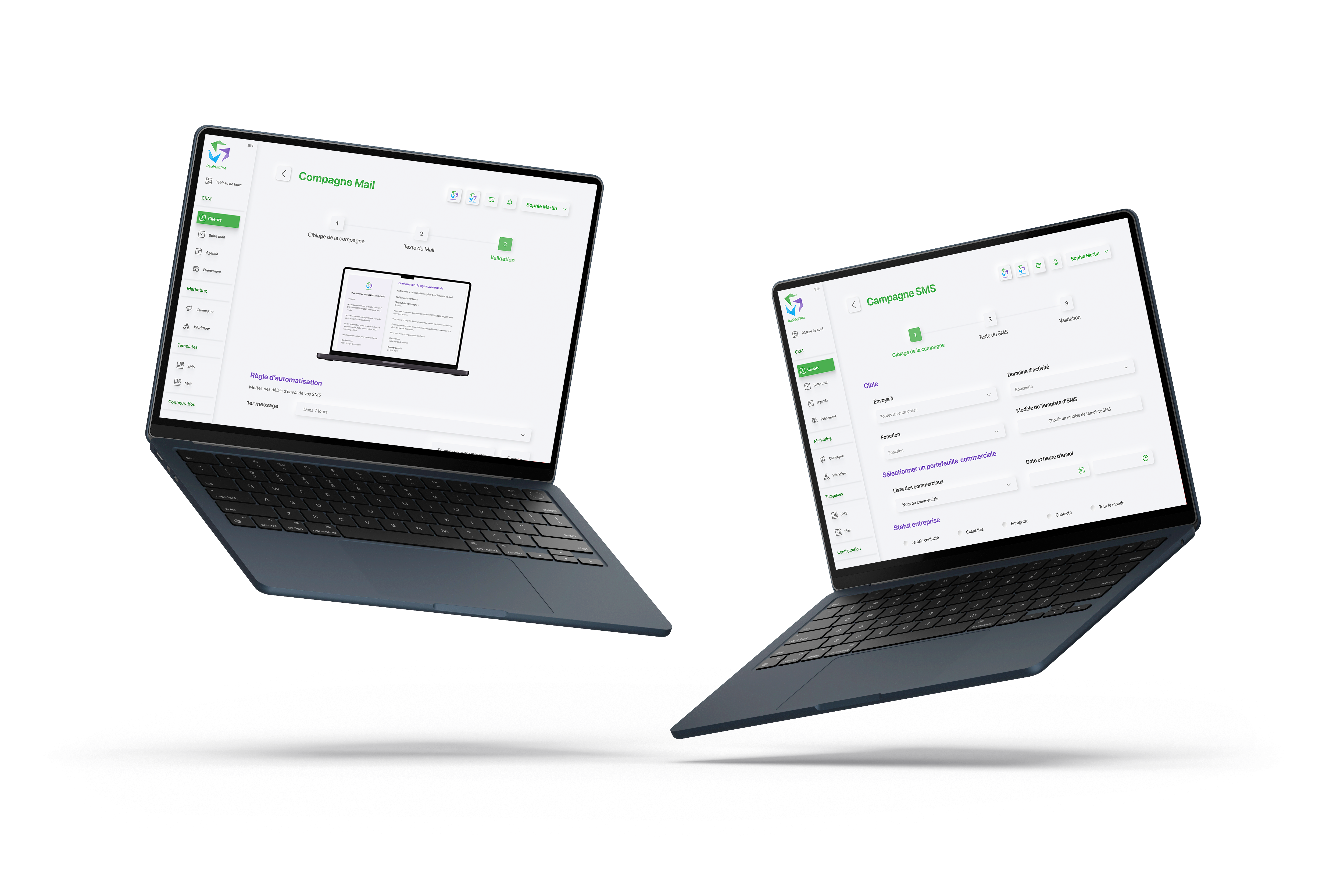
Gestion visuelle des templates de newsletter